În orice organizație, administratorii de sistem trebuie să furnizeze utilizatorilor și calculatoarelor setările sigure care pot fi gestionate și desfășurate la nivel central. De obicei, în organizații, întreaga configurație este definită, actualizată și distribuită direct folosind obiecte de politică de grup. Obiectele politicii de grup vă permit să gestionați rațional întreaga infrastructură a întreprinderii dvs., de la unități mici și grupuri la site-uri web și domenii. Într-un domeniu Active Directory, toate GPO-urile sunt create și gestionate utilizând modulul snap-in administrativ Microsoft Management Console - Gestionarea politicilor de grup. Utilizarea acestui instrument va fi discutată în articolul curent.
Deschiderea modulului snap-in și schimbarea interfeței cu utilizatorul
Ajustare „Management Group Policy“ este setat la server, împreună cu rolul de „Active Directory Domain Services» (AD DS), dar dacă din anumite motive, nu se poate găsi, există întotdeauna această instalație poate fi re-set. Pentru a reinstala actualul modul snap-in, în "Server Manager". în nodul "Rezumatul componentelor" mergeți la linkul Adăugați componentă. Selectați componenta Gestionare politică de grup în caseta de dialog Expert adăugare componente și urmați instrucțiunile din expert. Când instalarea este finalizată, închideți asistentul de instalare.
Există, de asemenea, o modalitate alternativă de a instala această componentă - utilizând linia de comandă și utilitarul de gestionare a configurației serverului. La un prompt de comandă care rulează ca administrator, tastați ServerManagerCmd -install gpmc. Dacă doriți, puteți afișa rezultatul instalării într-un fișier xml utilizând parametrul -resultPath.
Pentru a deschide modulul snap-in Gestionarea politicii grupului, efectuați oricare dintre următoarele acțiuni:
- Faceți clic pe butonul "Start". selectați meniul "Administrare". apoi deschideți "Gestionarea politicii de grup";
- Utilizați combinația de taste +R pentru a deschide caseta de dialog "Run". În caseta de dialog Executare. în caseta Deschidere, tastați gpmc.msc și faceți clic pe OK;

- Faceți clic pe butonul Start pentru a deschide meniul, în caseta de căutare, tastați Group Policy Management și deschideți aplicația în rezultatele găsite;
- Deschideți Consola de administrare MMC. Pentru aceasta, faceți clic pe butonul "Start". tip mmc în câmpul de căutare. apoi apăsați butonul "Enter". Se deschide o consolă MMC goală. În meniul consolei, faceți clic pe Adăugare / eliminare modul snap-in sau utilizați comanda Ctrl-M. În dialogul Adăugare sau eliminare module snap-in, selectați modul de gestionare a politicii grupului și faceți clic pe butonul Adăugați. apoi faceți clic pe butonul "OK".
Următoarea imagine prezintă modulul snap-in "Gestionarea politicii de grup":
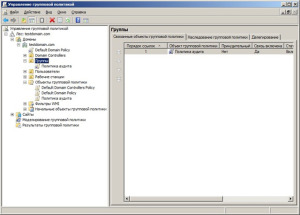
Fig. 1. modul snap-in pentru gestionarea politicii de grup
Conținutul modulului Snap-in pentru gestionarea politicii de grup furnizează o varietate de instrumente concepute pentru a asigura gestionarea centralizată a infrastructurii organizației. Dar dacă nu vă place interfața acestui modul snap-in, îl puteți modifica utilizând funcția de editare a interfeței utilizator. Pentru a schimba afișarea unora dintre modulele de accesare, accesați meniul Vizualizare și alegeți Opțiuni. În caseta de dialog "Opțiuni", puteți configura elementele ale căror parametri se află în următoarele file:
- Fila Coloane. În această filă, puteți modifica afișarea și ordinea coloanelor pentru tabelele principale ale modulului snap-in curent, și anume: "Moștenire politică de grup". "Obiectele inițiale ale politicii de grup". "Obiectele politicii de grup". "Obiective legate de politica de grup" și "Filtre WMI". Trebuie doar să selectați o tabelă care poate fi editată din lista verticală, în coloana "Coloanele sunt afișate în ordinea următoare", debifați numele de coloane suplimentare și setați ordinea acestora utilizând butoanele "Sus" sau "Jos". De asemenea, puteți modifica ordinea coloanelor direct din tabel, schimbându-le în modul potrivit. Pentru ca modificările dvs. să fie salvate când deschideți noul modul snap-in, selectați caseta de selectare "Păstrați ordinea și dimensiunile coloanelor modificate" din fereastra de opțiuni. după cum se arată în ilustrația următoare:Fig. 2. Fila "Coloane" din opțiunile de accesare
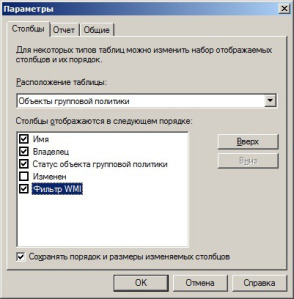
- Fila "Raport". Folosind această filă, puteți schimba dosarul implicit pentru locația fișierelor .adm. Trebuie amintit faptul că schimbările care au loc în această filă vor fi distribuite numai pe moștenirea ADM-dosar, precum și locația fișierelor ADMX, care sunt utilizate în sistemele de operare Windows Vista și Windows 7 vor rămâne neschimbate. Dacă comutatorul este setat la "Implicit". căutarea fișierelor ADM va fi inițial efectuată în folderul Windows și dacă fișierul nu este găsit, consola GPMC va naviga obiectul politică de director de grup (GPO), amplasat în folderul Sysvol. Dacă setați comutatorul la opțiunea "personalizabilă". GPMC va căuta inițial fișierele adm în dosarul pe care îl specificați și apoi în locațiile implicite. Setările acestei file sunt prezentate mai jos:Fig. 3. Fila Rapoarte a opțiunilor de accesare

- Fila General. În fila „General“, configurați setările care se aplică la afișarea pădurilor și domenii cu doar relație de încredere cu două sensuri, afișa numele controlerului de domeniu, precum și pentru a afișa confirmarea diferențelor dintre caseta de dialog obiect politică de grup, precum și relația dintre aceste obiecte. Această filă este afișată în următoarea ilustrație:Fig. 4. Fila Generală a setărilor de tip snap-in
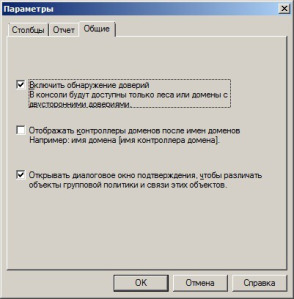
Creați și editați obiecte de politică de grup
Una sau mai multe setări pentru politica de grup care se aplică unuia sau mai multor utilizatori sau computere, care furnizează o configurație specifică, se numește obiect de politică de grup. Pentru a crea un nou GPO, urmați acești pași:
- În modulul de gestionare a politicii grupurilor, extindeți nodul forestier, domeniul, numele domeniului dvs. și selectați containerul Obiecte de politică de grup. În acest container sunt stocate toate obiectele de politică de grup pe care le creați;
- Faceți clic dreapta pe acest container și selectați Creare din meniul contextual. după cum urmează:Fig. 5. Creați un obiect de politică de grup
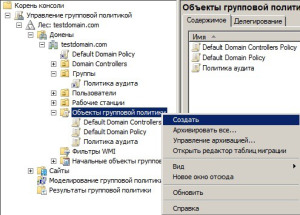
- În caseta de dialog New Object Policy Object, introduceți numele obiectului în câmpul Name. de exemplu, "Cerințe corporative" și faceți clic pe butonul "OK".Fig. 6. Casetă nouă de dialog Obiect al politicii de grup
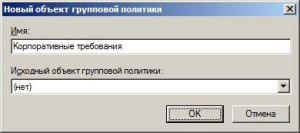
Editarea unui GPO
Găsiți obiecte de politică de grup
Când desfășurați politici de grup într-o organizație, puteți crea zeci (și chiar sute) de GPO-uri. În cazul în care organizația dvs. are un singur domeniu, atunci nu vă va lua prea mult timp pentru a găsi obiectul necesar al politicilor de grup. Dar ce se întâmplă dacă unele domenii sunt desfășurate în pădurea organizației dvs.? Pentru a face acest lucru, vă va ajuta funcția de căutare a obiectelor de politică de grup. Pentru a găsi un obiect Obiect de politică existent, urmați acești pași:
Ștergerea unui obiect de politică de grup
Când lucrați cu obiecte de politică de grup, va trebui să ștergeți cândva un GPO existent. Pentru aceasta, selectați obiectul Group Policy și efectuați una dintre următoarele acțiuni:
- Faceți clic pe butonul Ștergere și faceți clic pe butonul "Da" din caseta de dialog "Gestionarea politicii de grup";
- Faceți clic pe butonul "Șterge" (sub formă de cruce roșie) din bara de instrumente, apoi în caseta de dialog "Gestionarea politicii de grup" faceți clic pe butonul "Da";
- Faceți clic dreapta pe GPO și alegeți Ștergeți din meniul contextual. Apoi, faceți clic pe butonul "Da" din caseta de dialog "Gestionarea politicii de grup".
concluzie
Articole similare
-
Organizarea muncii și a producției ca o funcție a managementului întreprinderii
-
Aspectele teoretice ale managementului hotelier, esența și specificitatea organizării hotelului
-
Gestionați rețelele fără fir în Windows 7 cu ajutorul politicilor de grup, ferestre pentru sistem
Trimiteți-le prietenilor: